آموزش گزارشات ووکامرس
آموزش گزارشات ووکامرس و تنظیمات پلاگین ووکامرس
درود و عرض ادب خدمت همراهان همیشگی ، در قسمت قبل به پیکربندی ووکامرس پرداختیم و در این قسمت با آموزش گزارشات ووکامرس و نحوه گزارش گیری در فروشگاه ووکامرس در خدمت شما عزیزان هستیم ؛ لطفا تا پایان با ما همراه باشید.
آموزش گزارشات ووکامرس
آموزش گزارشات ووکامرس یکی از مباحث ابتدایی یادگیری این پلاگین فروشگاهی می باشد.
برای دسترسی به این بخش، ابتدا وارد پیشخوان شده ، دکمه ووکامرس و سپس گزارشات را کلیک نمایید:
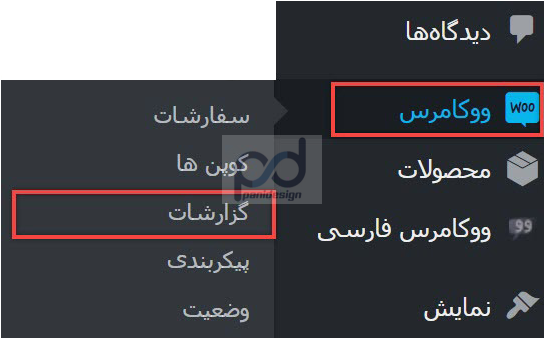
بعد از ورود به بخش گزارشات ووکامرس، تصویر نموداری زیر در آموزش گزارشات ووکامرس را مشاهده خواهید کرد:
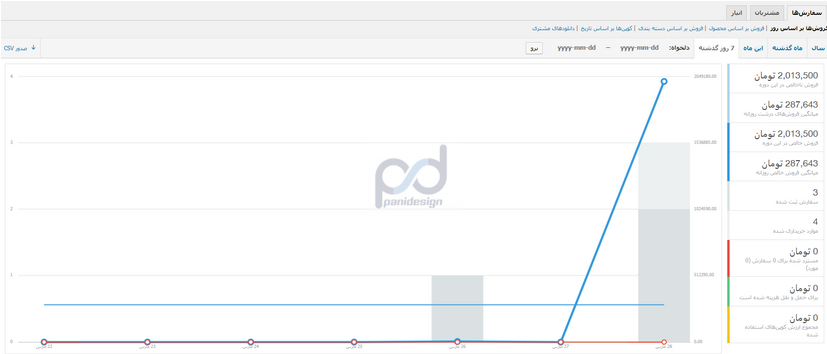
تب سفارش ها
فروش بر اساس روز: در این قسمت نمودار فروش خود را در هر روز مشاهده می کنید.
و شما می توانید هفته گذشته ، ماه گذشته و سال را نیز مشخص کنید.
فروش بر اساس محصول: در این قسمت شما میتوانید محصول مورد نظر خود را تعیین کنید.
میزان فروش آن محصول را مشاهده کنید.
همچنین در قسمت سمت راست می توانید محصولات پر فروش و بیشترین درآمد هم مشاهده کنید. همانند تصویر زیر:

فروش بر اساس دسته بندی: میزان درآمد شما را بر اساس هر نوع دسته بندی که از پیش تعیین کرده اید.
به شکل نمودار ستونی نمایش داده خواهد شد.
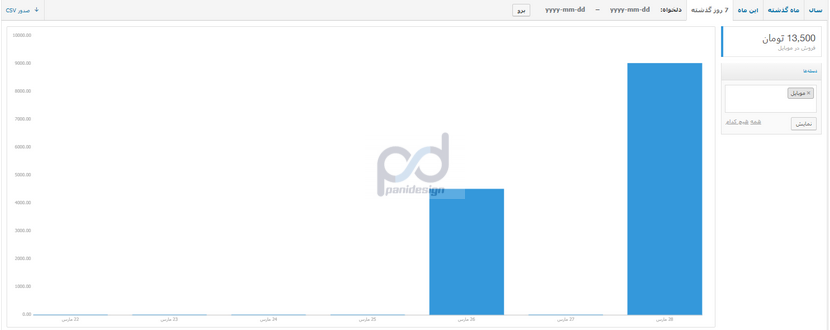
کوپن ها بر اساس تاریخ: گزارش بیشترین تخفیف و بیشترین کوپن های استفاده شده در وبسایت شما به نمایش درخواهد آمد.
همچنین در تنظیمات سمت راست می توانید نمودار را با توجه به محبوب ترین کوپن ها مشاهده کنید.
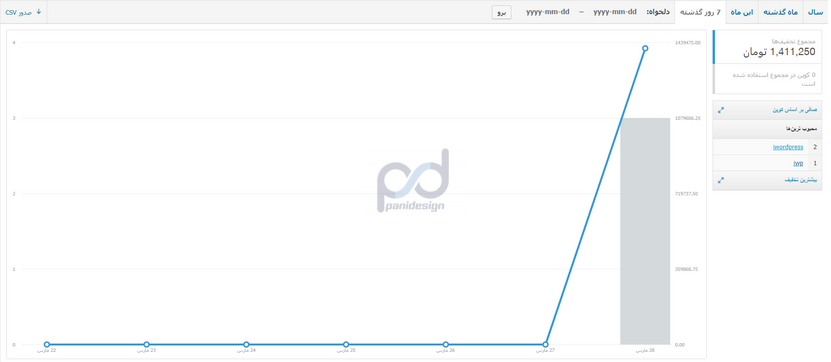
دانلود های مشتری: در این قسمت از آموزش گزارشات ووکامرس شما محصولات دانلودی خود را مشاهده می کنید.
که بر اساس بیشترین دانلود مشتری چیده شده اند.

تب مشتریان
در این بخش از آموزش گزارشات ووکامرس شما میتوانید مشاهده کنید. که چه تعداد از مشتریان شما کاربر سایت بوده و چه تعداد مهمان بوده اند.
مشتریان در مقابل مهمان ها: نمودار این قسمت میزان خرید مشتریان ثبت نام شده در سایت شما را با مشتریان مهمان سایت شما نشان می دهد.
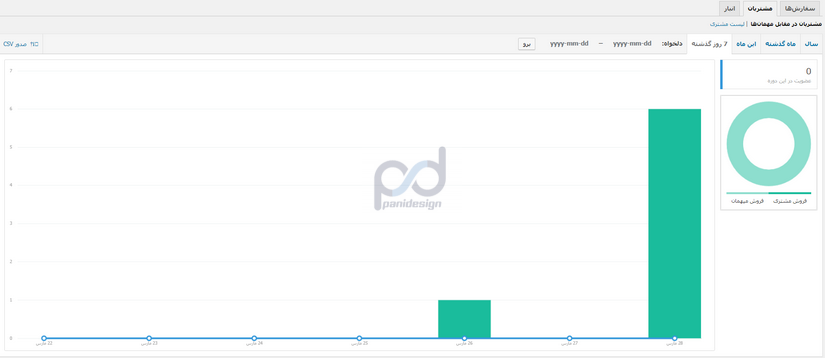
لیست مشتری: در این قسمت شما لیستی از مشتریان خود به همراه آدرس ، آی پی و نوع سفارش مشاهده خواهید کرد.

تب انبار
در این بخش از آموزش رایگان ووکامرس شما از آمار محصولات خود (موجودی ، عدم موجودی) اطلاع خواهید یافت.
کمبود در انبار: با توجه به تنظیمات شما در پیکربندی ووکامرس و یا همانطور که در آموزش پیکربندی ووکامرس مشاهده کردید.
هر محصولی که از تعداد معین شما کمتر شده باشد در این قسمت قرار می گیرد.

در انبار موجود نمی باشد: با توجه به تنظیمات پیکربندی ووکامرس شما، در این قسمت لیستی از محصولاتی که موجود نمی باشد را مشاهده می کنید.
همچنین ممکن است گزینه های پیش خرید نیز در این قسمت مشاهده شود.
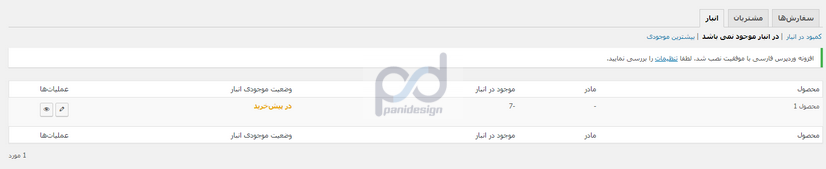
بیشترین موجودی: در این قسمت لیستی از محصولات خود را مشاهده خواهید کرد.

خروجی گرفتن از گزارشات ووکامرس
شاید شما بخواهید از گزارشات ووکامرس خود خروجی مناسب را بگیرید. سپس آن را تحلیل کرده و یا نسخه چاپی تهیه کنید.
برای این کار طبق دستور زیر در آموزش رایگان ووکامرس عمل کنید:

در قسمت بالا سمت چپ روی گزینه “صدور CSV ” کلیک نمایید.
با این کار یک فایل اکسل از گزارشات در اختیار شما قرار خواهد گرفت.

عالی همه ویدیوها کامل و بی عیب و نقص ممنون از استاد عزیز و تیم خوبشون
سلام وقت بخیر
آیا امکان تغییر در این افزونه هم وجود داره ؟؟
به جز انتخاب زمان دلخواه، امکانش هست بشه کل بیلان و گزارش رو براى همیشه بصورت سالیانه و از ابتداى سال تعریف کرد ؟؟؟
یعنى مثلا من ٢ سابع سایت دارم ، میخوام همه گزارش هاى قبلى پاک بشه و گزارش فقط از ابتداى سال ١۴٠٣ فعال بمونه
نمیخوام هیچى اطلاعاتى قبل از سال ١۴٠٣ در سایت باشه
این امکانش هست ؟؟؟
سلام عرض ادب
بدون افزونه امکان پذیر هست
چندحالت برای سوال شما وجود داره.
۱. از دیتابیس، اوردرهای قبل از تاریخ مدنظرتون رو پاک کنید که کامل از سایت پاک میشه، یعنی سفارشات رو قبل از تاریخ مورد نظر تون پاک کنید.
۲. در آخرین نسخه ووکامرس، قسمت تجزیه و تحلیل ، سفارش ها؛ تاریخ رو از زمان مورد نظرتون تا به امروز میذارید. خودش هم مقایسه میکنه با فروش دوره مشابه قبل. البته میلادی هست و باید تاریخ مشابه فارسی شو داشته باشید.
امیدوارم پاسخ من گره گشا باشه براتون. سوالات بعدی تون هم با کمال میل پاسخ میدم…